步骤一:准备好SSL证书
下载并打开包含您的证书的ZIP文件。将您的证书转换成your_domain_name.pfx格式。不同品牌的证书合并和转换方法不同,请分别参考对应的文章操作:
步骤二:安装SSL证书
- 打开【开始】菜单,找到【管理工具】,打开【Internet信息服务(IIS)管理器】。
- 单击服务器名称。
- 在中间的菜单中,找到并双击【服务器证书】。
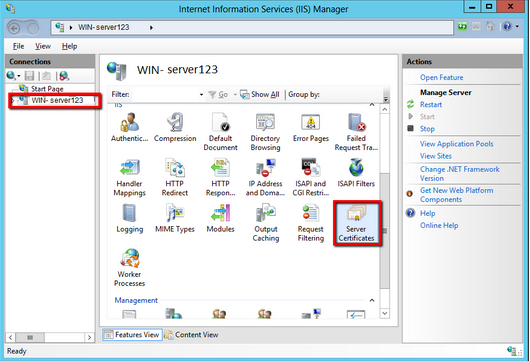
4. 在右侧菜单中选择【导入证书】。
5. 单击【浏览】并选择您的your_domain_name.pfx文件。
6. 为证书指定一个好记的名称,存储选择【个人】。
7. 单击【确定】将证书安装到服务器。
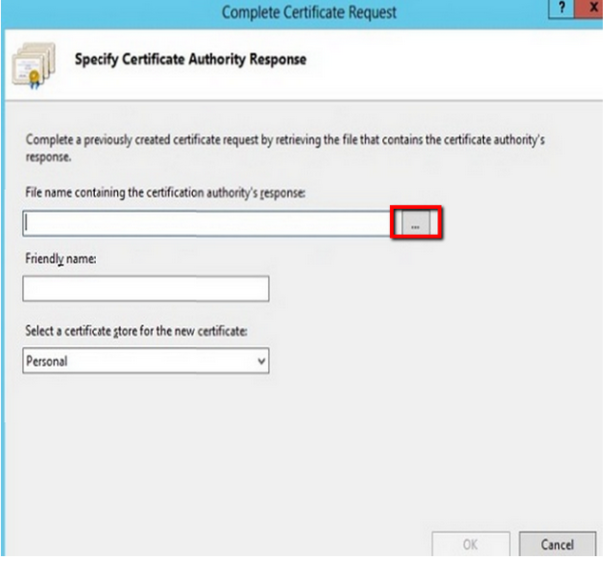
步骤三:将SSL证书分配并绑定到您的网站
- SSL证书成功安装到服务器后,您需要将SSL证书分配并绑定到您的网站。
- 在【Internet信息服务(IIS)管理器】主窗口的【链接】菜单中,选择将要安装证书的服务器名称。
- 在【站点】中选择要使用SSL证书的站点。
- 在右侧的【操作】菜单中,单击【绑定】。
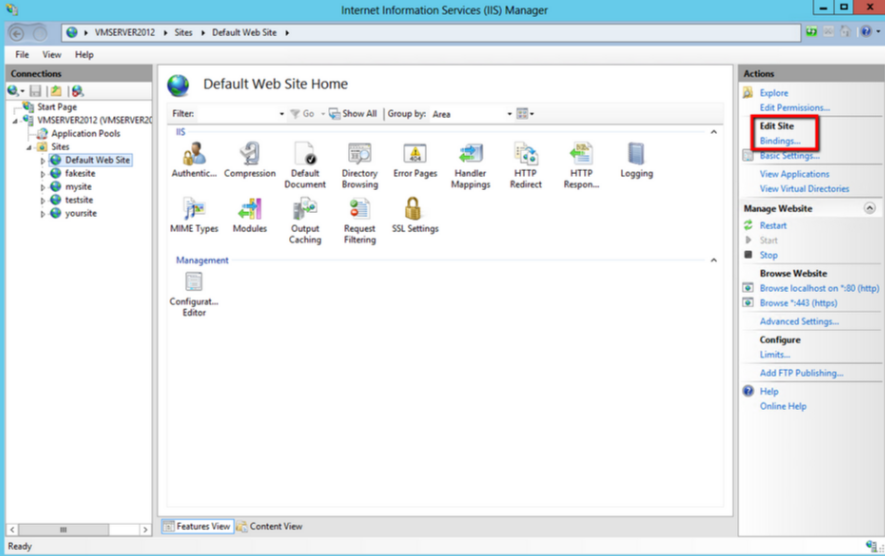
5. 在新打开的【站点绑定】窗口中,如果没有HTTPS绑定,请单击【添加】,如果已有HTTPS绑定,请选中它并单击【编辑】。
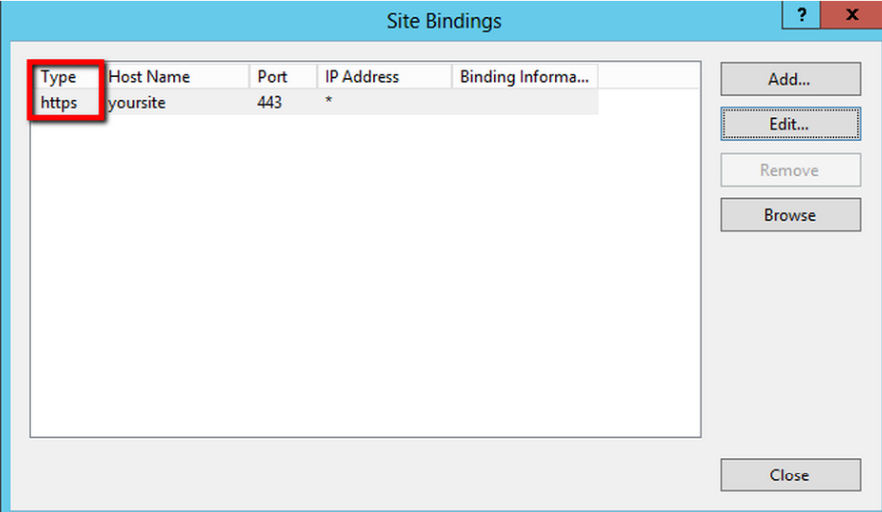
6.【类别】选择“HTTPS”。IP地址为【未分配】,端口为【443】,SSL证书处选择之前取好名称证书。
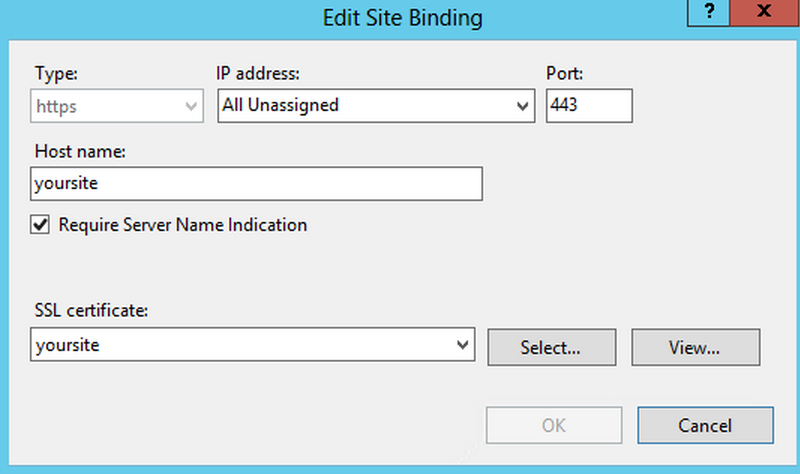
7. 单击【确定】。
8. 现在您的SSL证书已经安装成功,并且配置到了对应的网站上,如果您还有更多的网站需要配置SSL证书,重复上述步骤即可。
如需了解其他服务器SSL证书部署方法,请看下方教程:

